Como configurar logs de e-mail no WordPress
Publicados: 2019-11-19O registro de e-mail permite que você mantenha um registro de todos os e-mails enviados do seu site. Se você deseja configurar o registro de e-mail para o seu site WordPress, você está no lugar certo, o plugin WP Mail SMTP do WPForms é tudo o que você precisa. Em suma, para manter e manter os logs de e-mail, você só precisa instalar o WP Mail SMTP Plugin, seguido de habilitar os logs de e-mail do WordPress e visualizar os logs de e-mail do WordPress.
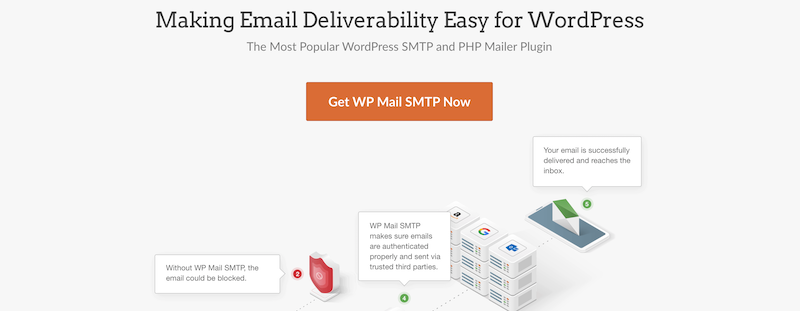
Neste tutorial usamos o plugin WP Mail SMTP WordPress, clique no botão para baixá-lo.
Configurando os logs de e-mail do WordPress
O processo de instalação e configuração dos logs de e-mail no seu WordPress é uma tarefa fácil e simples. Há um total de 3 etapas a serem seguidas para a configuração completa da manutenção de logs de e-mail para o seu site, a fim de fornecer informações melhores e organizadas, além de controle sobre os e-mails enviados pelo seu site. Você pode até incluir o conteúdo a ser mantido nos logs junto com outros detalhes do registro. As etapas são explicadas passo a passo abaixo. Como dito anteriormente, todo o processo é muito fácil e simples.
1. Instalando o plug-in SMTP do WP Mail
Para instalar o WP Mail SMTP Plugin, você deve primeiro baixar o arquivo de plug-in de wpforms.com. Eles também oferecem o trabalho de configuração e configuração a ser feito por sua equipe WP Mail SMTP, que lida com toda a configuração do seu mailer e aplica um teste para garantir que você tenha o sistema funcionando sem problemas. Depois de ativar o plugin, basta acessar o painel do WordPress.
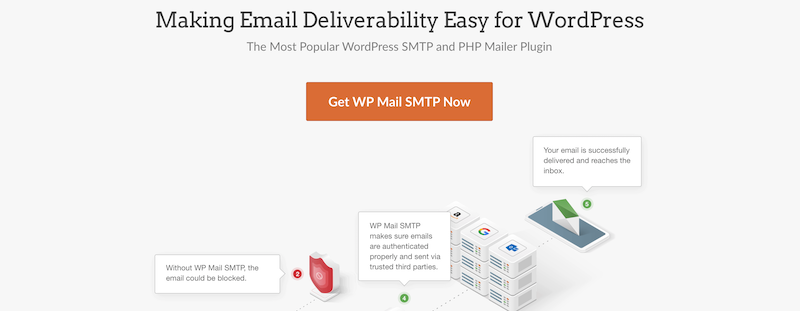
2. Ative os logs de e-mail do WordPress
Navegue até WP Mail SMTP no painel do WordPress e vá para as configurações na guia WP Mail SMTP. Em seguida, você deve clicar na guia 'Log de e-mail'. Você encontrará uma opção 'Habilitar Log' na página de log de e-mail. Ao habilitá-lo, você manterá um registro de todos os e-mails enviados do seu site. Os detalhes do registro incluirão:
- O status do e-mail informará se foi enviado com sucesso ou não.
- Data e hora em que o e-mail foi enviado.
- A linha de assunto do e-mail.
- Endereço ou endereços de e-mail do destinatário, incluindo o CC e o BCC.
- Endereço de e-mail do remetente.
- Número de anexos se você configurou seus formulários para aceitar vários anexos.
- Opções de mala direta que foram usadas.
- Detalhes técnicos adicionais, como tipo de conteúdo, MIME, etc.
Após habilitá-lo, aparecerá a opção 'Log Email Content'. Esta opção permitirá que você armazene seu site, enviando o conteúdo do e-mail. O conteúdo estará disponível para mostrar junto com o log com a ajuda desta opção. Clique no botão 'Salvar' para finalizar suas configurações.
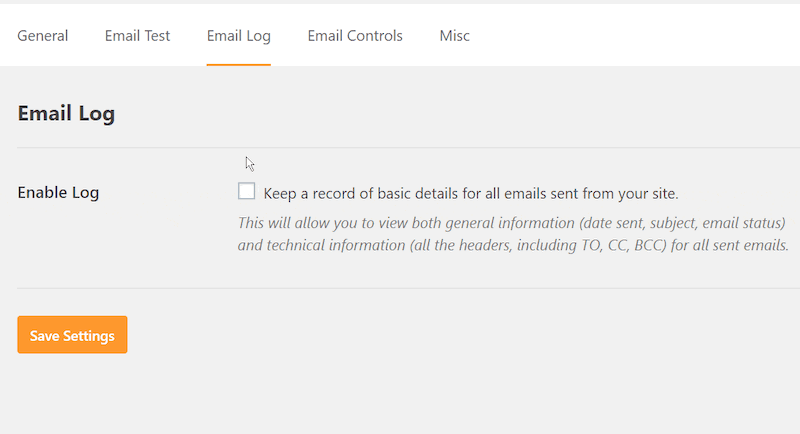
3. Veja os logs de e-mail do WordPress
Para visualizar e analisar o registro de log de e-mail do seu site WordPress, basta clicar no navegador de 'WP Mail SMTP' no painel do WordPress, seguido de clicar em 'Log de e-mail', que aparecerá no lado esquerdo do administrador do WordPress cardápio. O pedido mostrará os e-mails mais recentes no topo do índice da lista. Caso você esteja interessado em ver mais detalhes de um e-mail específico, basta clicar no assunto do e-mail, o que permitirá abrir uma página mostrando esse log de e-mail individual completo.

Estas foram as 3 etapas finais que devem ser tomadas para configurar corretamente e configurar o recurso de manutenção de log de e-mail para o seu site WordPress.
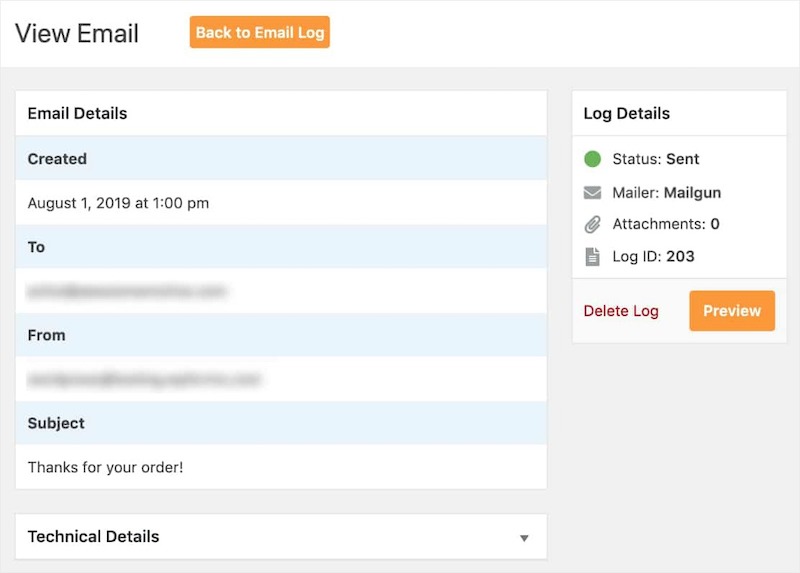
Por que ativar os logs de e-mail?
O registro de e-mail manterá um registro para você, acompanhando todos os e-mails enviados do seu site. Manter registros e acompanhar as atividades é sempre útil. Organizar e manter registros permite que você tenha uma visão clara dos processos que ocorreram no passado ou no presente, proporcionando melhor controle. Junto com isso, o registro de e-mail pode ser realmente útil em cenários como:
1. Quando você estiver usando notificações de formulário: As notificações de formulário permitem que você receba alertas por e-mail quando um usuário preenche um formulário e o envia. Manter os logs pode realmente ajudar a encaminhar automaticamente os e-mails para a pessoa apropriada que tem uma preocupação com esse formulário relacionado ao e-mail. Traz eficiência, flexibilidade e facilidade no dia a dia de operação.
2. A manutenção de logs de e-mail pode permitir que você veja quem recebeu qual e-mail, isso pode ajudá-lo a se organizar, verificando e mantendo informações atualizadas sobre seus logs de e-mail para ver quais visitantes ou membros da equipe receberam quais e-mails, para quais finalidades, pode ajudar ainda mais na filtragem de e-mails específicos, tornando o trabalho geral muito mais fácil e sem complicações.
3. Se precisar de mais detalhes, o registro de e-mail está aqui para você. O registro de e-mail ajudará você a ver coisas como quando um e-mail foi enviado, fornecendo uma imagem melhor dos horários e horários. Os logs de e-mail podem ser visualizados para obter muitos detalhes importantes, incluindo datas, horários e contatos dos e-mails que foram enviados.
4. O registro de e-mail ajuda você a garantir que os e-mails sejam entregues ou não. Por exemplo, se um visitante ou usuário vier até você ou entrar em contato com você e alegar que não recebeu um e-mail que deveria ser enviado por você, nesse cenário, você pode verificar e confirmar o status dos e-mails enviados rapidamente visualizando o registro. Isso é realmente útil e útil em vários cenários.
Conclusão
Finalmente, você fez a parte de configuração do sistema de registro de e-mail do plugin WP Mail SMTP. No geral é um método fácil e não tão complexo. Mesmo uma pessoa iniciante ou não tão experiente em tecnologia pode fazer isso. Agora tenha uma imagem melhor e informações atualizadas em apenas alguns cliques, com a ajuda deste plugin você pode manter registros de uma forma altamente organizada, para poupar todo o trabalho de encontrar informações sobre os emails que você enviou. Ele fornece uma facilidade no funcionamento e permite que você tire proveito de um registro eficiente de e-mails totalmente. Assim, tornando sua vida mais fácil e simples nesta situação específica. O plugin que usamos neste tutorial é o WPForms, se você está pensando em baixar uma versão pirata dele, leia mais sobre nossas experiências aqui.
Neste tutorial usamos o plugin WP Mail SMTP WordPress, clique no botão para baixá-lo.
